windows环境下安装mongodb
1、首先进入mongodb的官网,点击下载链接。

2、之后进入选择版本页面,因为我用的是32位 win7,所以选择下载windows 32-bit版本,大家根据自己的操作系统选择。之后点击DOWNLOAD(MSI)按钮。

3、进入下载页面可能需要稍等几秒钟才能弹出下载对话框,请耐心等待。
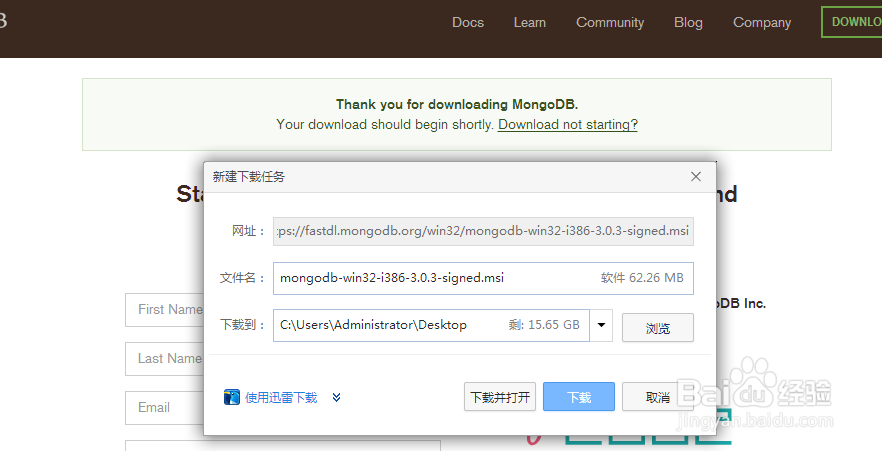
4、下载完成之后是一个.msi安装包,双击安装即可。
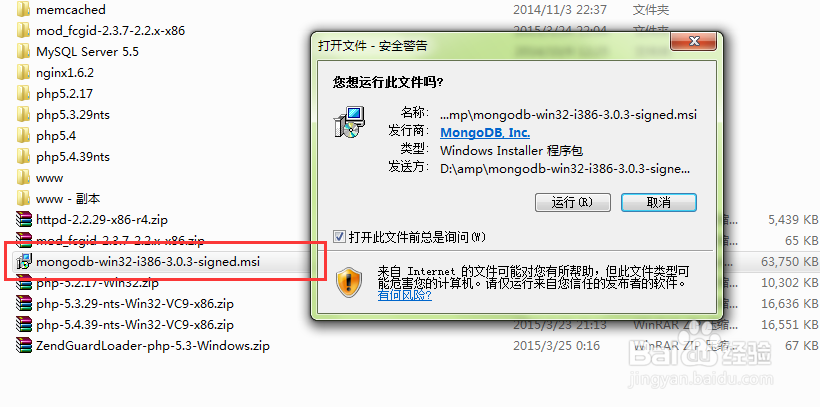
5、之后就是一直下一步,然后选择安装方式,可以选择完全安装,或者自定义安装。如果想省事,选择完全安装就可以了。

6、这里我选择的自定义安装,更改一下安装路径,然后一直下一步,就安装完成了,还是非常简单的。

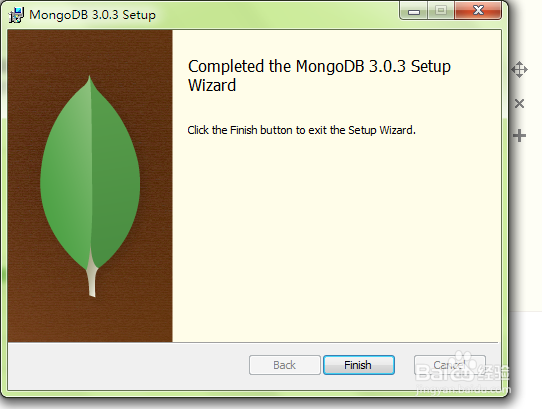
7、打开软件安装目录,里面的bin目录下会有很多文件,为了方便操作,我们把bin目录添加到系统变量里面。

8、计算机 --> 右键属性 --> 高级系统设置 --> 环境变量

9、把bin目录的路径添加到变量值里,这样就添加好系统变量了。
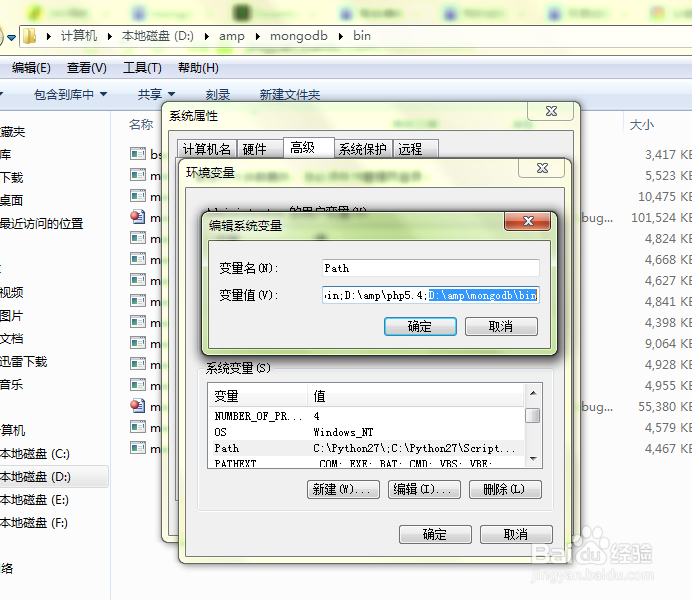
10、打开命令行,输入mongo回车,如果能看到如图所示信息,表示mongodb安装成功和系统变量设置成功。

11、出现上一步的原因是因为mongodb的后台程序还没有启动,输入命令mongod启动数据库的后台服务。结果显示C:\data\db\ not found,只需手动建立该文件夹即可。


12、再次启动mongod命令,启动成功会出现如图所示的界面,默认监听的端口是27017,此时该窗口就不能操作了,重新打开一个命令提示符窗口。

13、再次输入mongo命令连接数据库,然后输入show dbs,系统会列出当前已存在的数据库。输入use mydb会创建一个新的mydb数据库。至此,mongodb就可以使用了。

14、但这样下次重新开机还需要再次启动mongod,并且会一直占着一个命令行窗口。我尺攵跋赈们可以把mongodb安装成系统服务,并让它自动启动,这样下次开机就可以直接使用了。输入命令 mongod 幻腾寂埒--logpath "c:\mdb.log" --install --serviceName "MongoDB" 回车,如果没有报错,说明服务安装成功。

15、打开运行窗口,输入services.msc,确定,打开系统的服务管理窗口,如果mongodb服务安装成功,会找到类似mobgodb的一个服务,点击启动服务。


16、至此,mongodb就运行在后台了,我们直接在命令行中输入mongo命令即可连接数据库。并且下次开机,mongodb会自动启动。

